|
QUIET SADNESS
VERSION FRANÇAISE

TalaNat je te remercie de me permettre de traduire tes tutoriels.

Ce tutoriel est une création ©TalaNat et il ne peut pas être copié sur d'autres sites, ni être proposé au téléchargement.
La même chose vaut pour ma traduction.
Le tutoriel a été réalisé avec PSP X15 et traduit avec PSP X2, mais il peut également être exécuté avec les autres versions.
Suivant la version utilisée, vous pouvez obtenir des résultats différents.
Depuis la version X4, la fonction Image>Miroir a été remplacée par Image>Renverser horizontalement,
et Image>Renverser avec Image>Renverser verticalement.
Dans les versions X5 et X6, les fonctions ont été améliorées par la mise à disposition du menu Objets.
Dans la nouvelle version X7, nous avons à nouveau Miroir et Renverser, mais avec nouvelles différences.
Voir le details à ce sujet ici
Certaines dénominations ont changées entre les versions de PSP.
Les plus frequentes dénominations utilisées:

la traduction italienne ici
la traduction anglaise here
Vos versions ici

Nécessaire pour réaliser ce tutoriel:
Matériel qui
Le matériel est de Talanat.
Modules Externes:
consulter, si nécessaire, ma section de filtre ici
Mehdi - Eraser Genuine qui
VM Distortion - Tilomat 2000 qui
les effets utilisés sont dans le matériel

Si vous voulez utiliser vos propres couleurs, n'hésitez pas à changer le mode et l'opacité des calques
Placer les sélections dans le dossier Sélections.
Voici la palette des couleurs utilisées.

1. Mettre en avant plan #dcdfe3,
et en arrière plan #1c3661.

Préparer un dégradé de premier plan/arrière plan, style Radial
(dans les versions recentes de PSP a été nommé Corel_6_029),

2. Ouvrir une nouvelle image transparente 800 x 500 pixels.

Remplir  avec le dégradé. avec le dégradé.
3. Réglage>Flou>Flou gaussien - rayon 30.
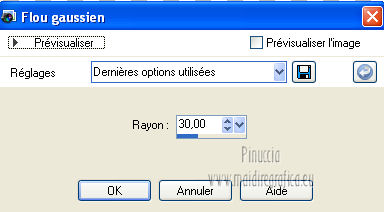
4. Calques>Dupliquer.
Image>Renverser.
Placer le calque en mode Multiplier, opacité 100.
Calques>Fusionner>Fusionner le calque de dessous.
5. Calques>Dupliquer.
Effets>Effets d'image>Mosaîque sans jointures.

6. Calques>Fusionner>Fusionner le calque de dessous.
7. Calques>Dupliquer.
Image>Redimensionner, à 63%, redimensionner tous les calque décoché.

8. Image>Rotation libre - 90 à droite.

9. Sélections>Sélectionner tout.
Sélections>Flottante.
Sélections>Statique.
Sélections>Modifier>Sélectionner les bordures de la sélection.

10. Calques>Nouveau calque Raster - Raster 2.
Mettre en avant plan la couleur blanc.
Remplir  la sélection avec la couleur blanc. la sélection avec la couleur blanc.
Sélections>Désélectionner tout.
Effets>Effets d'image>Accentuer.
11. Vous positionner sur le calque de dessous - copie de Raster 1.
Effets>Effets de textures>Textile.
couleur du tissage: arrière plan #1c3661; couleur des interstices: blanc #ffffff.

12. Effets>Effets de bords>Accentuer.
Vous positionner sur le calque du haut de la palette.
Calques>Fusionner>Fusionner le calque de dessous.
Placer le calque en mode Lumière dure.
13. Effets>Effets 3D>Ombre portée, couleur noir.

Activer l'Outil Sélection, progressivité 1
cliquer sur l'icone Sélection personnalisée

et setter comme ci dessous.

15. Mettre en avant plan la couleur du début (la couleur d'arrière plan est tojours la couleur foncée)

Changer les settages du Dégradé en style Linéaire.

16. Calques>Nouveau calque Raster - Raster 2.
Remplir  la sélection avec le dégradé. la sélection avec le dégradé.
Sélections>Modifier>Contracter - 15 pixels.
17. Calques>Nouveau calque Raster - Raster 3.
Remplir  avec la couleur d'arrière plan. avec la couleur d'arrière plan.
Sélections>Modifier>Contracter - 1 pixel.
Á nouveau mettre en avant plan la couleur blanc.
Remplir  la sélection avec la couleur blanc. la sélection avec la couleur blanc.
Sélections>Modifier>Contracter - 2 pixels.
Cliquer SUPPR  sur le clavier. sur le clavier.
Garder sélectionné.
Calques>Fusionner>Fusionner le calque de dessous.
18. Calques>Nouveau calque Raster.
Activer l'image TalaNat-image - Édition>Copier.
minimiser l'image; vous l'utiliserez plus tard
Revenir sur votre travail et Édition>Coller dans la sélection.
Sélections>Désélectionner tout.
19. Placer le calque en mode Lumière douce.
Effets>Effets de bords>Accentuer.
Réglage>Netteté>Netteté.
Calques>Fusionner>Fusionner le calque de dessous.
20. Sélections>Sélectionner tout.
Sélections>Flottante.
Sélections>Statique.
Sélections>Modifier>Sélectionner les bordures de la sélection.

21. Remplir  la sélection avec la couleur blanc. la sélection avec la couleur blanc.
Sélections>Désélectionner tout.
22. Effets>Effets 3D>Ombre porté, couleur noir.

Calques>Fusionner>Fusionner le calque de dessous.
Fermer ce calque et vous positionner sur le calque du bas de la palette - Raster 1.
24. Calques>Dupliquer.
Effets>Modules Externes>Mehdi - Eraser Genuine.

25. Effets>Modules Externes>VM Distortion - Tilomat 2000, par défaut.
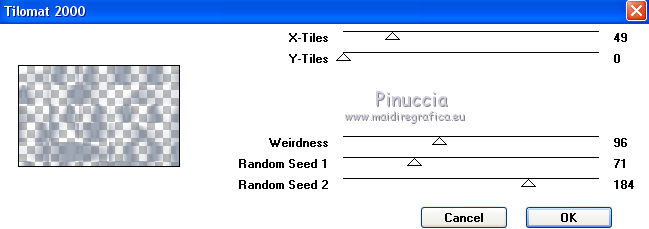
Effets>Effets de bords>Accentuer.
Réglage>Netteté>Netteté>Davantage de netteté.
Place ce calque en mode Éclaircir.
26. Image>Taille de support - 800 x 600 pixels.

27. Vous positionner et reouvrir le calque du haut de la palette.
Activer l'image TalaNat deco1 - Édition>Copier.
Revenir sur votre travail et Edition>Coller comme nouveau calque.
S'il est nécessaire, coloriser pour l'adapter à vos couleurs.
Effets>Effets d'image>Décalage.

Réglage>Netteté>Davantage de netteté.
Effets>Effets 3D>Ombre portée, couleur noir.

28. Calques>Dupliquer.
Placer le calque en mode Multiplier, et réduire l'opacité à 55%.
Calques>Fusionner>Fusionner le calque de dessous.
29. Vous positionner sur le calque Copie de Raster 1.

Sélections>Charger/enregistrer une sélection>Charger à partir du disque.
Chercher et charger la sélection TN-8-1.

Cliquer SUPPR  sur le clavier. sur le clavier.
Sélections>Désélectionner tout.
Vous devriez avoir ceci.

Calques>Fusionner>Calques visibles.
30. Sélections>Charger/enregistrer une sélection>Charger à partir du disque.
Chercher et charger la sélection TN-8-2.

31. Calques>Nouveau calque Raster.
Remplir  avec la couleur foncée d'arrière plan. avec la couleur foncée d'arrière plan.
Sélections>Modifier>Contracter - 1 pixel.
Remplir  avec la couleur blanc. avec la couleur blanc.
Sélections>Modifier>Contracter - 2 pixels.
Remplir  avec la couleur d'arrière plan. avec la couleur d'arrière plan.
Sélectons>Modifier>Contracter - 1 pixel.
Á nouveau mettre en avant plan la couleur du début.

Mettre en avant plan le dégradé Linéaire du point 15.

Remplir  la sélection du dégradé. la sélection du dégradé.
32. Á nouveau, activer l'image TalaNat-image, Édition>Copier.
Revenir sur votre travail et Edition>Coller comme nouveau calque.
Image>Redimensionner, à 30%, redimensionner tous les calque décoché.
Positionner  l'image sur la sélection. l'image sur la sélection.
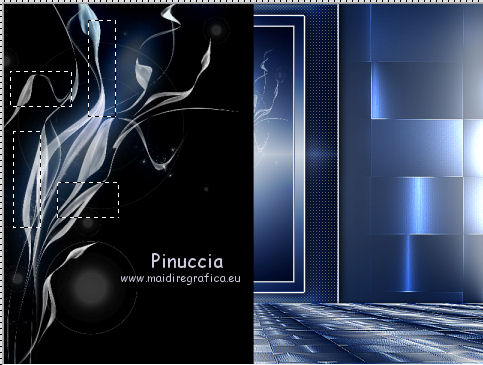
Sélections>Inverser.
Cliquer SUPPR  sur le clavier. sur le clavier.
Sélections>Inverser.
Placer le calque en mode Recouvrement.
Calques>Fusionner>Fusionner le calque de dessous.
Effets>Effets de bords>Accentuer.
Sélections>Désélectionner tout.
33. Effets>Effets 3D>Ombre portée, couleur noir.

Répeter l'Effet Ombre portée, mais vertical et horizontal à -3.
34. Activer TalaNat deco2 - Édition>Copier.
Revenir sur votre travail et Edition>Coller comme nouveau calque.
Coloriser, si nécessaire.
Effets>Effets d'image>Décalage.

35. Effets>Effets 3D>Ombre portée, couleur noir.

Calques>Agences>Déplacer vers le bas.
36. Vous positionner sur le calque du haut de la palette (le petit cadre).
Calques>Fusionner>Fusionner le calque de dessous.
Calques>Dupliquer.
Image>Miroir.
Calques>Fusionner>Fusionner le calque de dessous.
37. Activer l'image TalaNat deco3 - Édition>Copier.
Revenir sur votre travail et Edition>Coller comme nouveau calque.
Il est à sa place.
38. Calques>Agencer>Déplacer vers le bas.
Placer le calque en mode Éclaircir.
Effets>Effets de bords>Accentuer.
Réglage>Netteté>Netteté.
Vous devriez avoir ceci.

39. Calques>Fusionner>Tout (aplatir).
40. Image>Ajouter des bordures, symmetrique, 1 pixel , couleur d'arrière plan.
Image>Ajouter des bordures, symmetrique, 2 pixel s, couleur blanc.
41. Image>Ajouter des bordures, symmetrique decoché, couleur d'arrière plan.

Activer l'Outile Baguette magique 

Cliquer sur les deux bordures pour les sélectionner.
42. Sélections>Transformer la sélection en calque.
Changer les settages du Dégradé.

Placer la Correspondance de l'Outil Pot de peinture en Aucun

et avec un seul clic, remplir les sélections avec le dégradé.
43. Effets>Effets de textures>Textile, comme précedemment.
couleur du tissage: arrière plan #1c3661; couleur des interstices: blanc #ffffff.

Placer le calque en mode Lumière dure.
44. Calques>Nouveau calque raster - raster 1.
Effets>Effets 3D>Decoupe, couleur d'arrière plan.

Calques>Nouveau calque raster - raster 2.
Répeter l'Effet Découpe, mais vertical et horizontal à -10.
45. Calques>Fusionner>Calques visibiles.
Sélections>Désélectionner tout.
46. Image>Ajouter des bordures, symmetrique, 1 pixel, couleur d'arrière plan.

Image>Ajouter des bordures, symmetrique, 2 pixels, couleur blanc.
47. Activer le tube TalaNat_Ledi 228-091113 Édition>Copier.
Revenir sur votre travail et Edition>Coller comme nouveau calque.
48. Image>Redimensionner, à 60%, redimensionner tous les calque décoché.
Réglage>Netteté>Netteté.
Positionner  le tube à gauche. le tube à gauche.

49. Effets>Effets 3D>Ombre portée, couleur noir.

50. Activer le tube TalaNat-Vase-32-11-23-2013 - Édition>Copier.
Revenir sur votre travail et Edition>Coller comme nouveau calque.
Coloriser, si nécessaire.
51. Image>Redimensionner, à 40%, redimensionner tous les calque décoché.
Positionner  le tube en bas à droite. le tube en bas à droite.
52. Effets>Effets 3D>Ombre portée, comme précedemment (les settages sont toujours en mémoire).
53. Activer TalaNat-text - Édition>Copier.
Revenir sur votre travail et Edition>Coller comme nouveau calque.
Positionner  à votre convenience, à votre convenience,
ou voir mon exemple.

Effets>Effets 3D>Ombre portée, couleur noir.

Placer le calque en mode Luminance (héritée) et réduire l'opacité à 75%.
Calques>Fusionner>Tous.
54. 54. Image>Ajouter des bordures, symmetrique, 1 pixel , couleur d'arrière plan.
Image>Ajouter des bordures, symmetrique, 10 pixels, couleur blanc.
Image>Ajouter des bordures, symmetrique, 1 pixel, couleur d'arrière plan.
55. Sélections>Sélectionner tout.
Image>Ajouter des bordures, symmetrique, 30 pixels, couleur blanc.
Effets>Effets 3D>Ombre portée, couleur noir.

Sélections>Désélectionner tout.
56. Signer le travail sur un nouveau calque.
Image>Ajouter des bordures, symmetrique, 1 pixels, couleur d'arrière plan.
Image>Redimensionner, à 900 pixels de largeur, tous les calques coché.
48. Réglages>Netteté>Netteté.
Enregistrer en jpg.
Pour cettes versions, j'ai utilisé tubes de
AnaRidzi

Talanat


Si vous avez des problèmes, ou des doutes, ou vous trouvez un link modifié, ou seulement pour me dire que ce tutoriel vous a plu, vous pouvez m'écrire.
16 November 2013
|


